Como solucionar problemas de conexão com a Internet

Os problemas de conexão com a Internet podem ser frustrantes. Em vez de mascarar a F5 e tentar desesperadamente recarregar seu site favorito quando você tiver um problema, eis algumas maneiras de solucionar o problema e identificar a causa.
Verifique as conexões físicas antes de se envolver demais com a solução de problemas. Alguém pode ter acidentalmente chutado o cabo de energia do roteador ou do modem ou retirado um cabo Ethernet de um soquete, causando o problema.
Crédito de imagem: photosteve101 no Flickr
Ping
Uma das primeiras coisas a ser testada conexão parece não estar funcionando corretamente é o comando ping. Abra uma janela do Prompt de Comando no menu Iniciar e execute um comando como ping google.com ou ping phhsnews.com .
Esse comando envia vários pacotes para o endereço que você especificar. O servidor web responde a cada pacote que recebe. No comando abaixo, podemos ver que tudo está funcionando bem - há 0% de perda de pacotes e o tempo que cada pacote demora é bastante baixo.
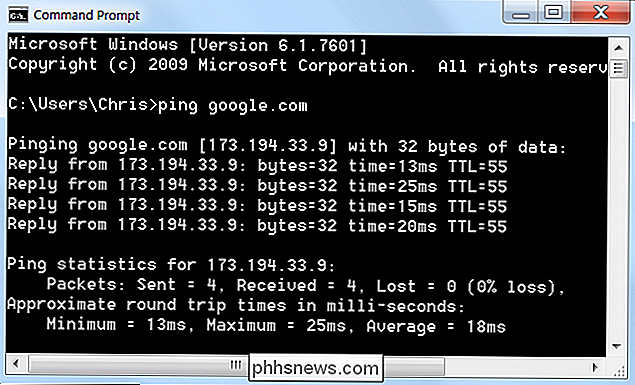
Se você vir perda de pacotes (em outras palavras, se o servidor web não respondeu para um ou mais dos pacotes que você enviou), isso pode indicar um problema de rede. Se, às vezes, o servidor da Web demorar muito mais tempo para responder a alguns de seus outros pacotes, isso também pode indicar um problema de rede. Esse problema pode estar com o próprio site (improvável se o mesmo problema ocorrer em vários sites), com seu provedor de serviços de Internet ou em sua rede (por exemplo, um problema com seu roteador).
Observe que alguns sites nunca respondem para pings. Por exemplo, ping microsoft.com nunca resultará em nenhuma resposta.
Problemas com um site específico
Se você tiver problemas para acessar sites e o ping parecer estar funcionando corretamente, é possível que um (ou mais) sites estão enfrentando problemas.
Para verificar se um site está funcionando corretamente, você pode usar o Down For Everyone ou Just For Me, uma ferramenta que tenta se conectar a sites e determinar se eles estão funcionando. na verdade para baixo ou não. Se esta ferramenta diz que o site está em baixo para todos, o problema está no fim do site.
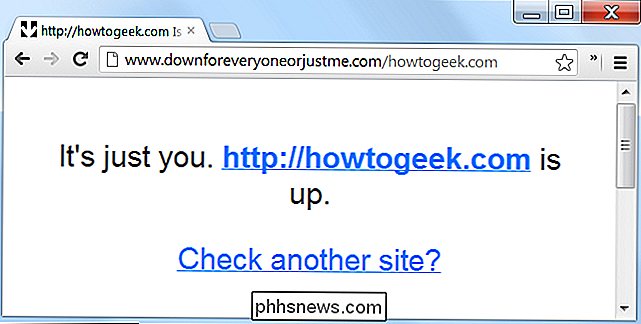
Se esta ferramenta diz que o site está em baixo apenas para você, isso pode indicar uma série de coisas. É possível que exista um problema entre o seu computador e o caminho necessário para chegar aos servidores desse site na rede. Você pode usar o comando traceroute (por exemplo, tracert google.com ) para rastrear os pacotes de rota necessários para chegar ao endereço do site e ver se há algum problema no caminho. No entanto, se houver problemas, você não poderá fazer muito mais do que esperar que eles sejam corrigidos.
Problemas do modem e do roteador
Se você estiver tendo problemas com uma variedade de sites, eles podem ser causados pelo modem. ou roteador. O modem é o dispositivo que se comunica com seu provedor de serviços de Internet, enquanto o roteador compartilha a conexão entre todos os computadores e outros dispositivos de rede em sua residência. Em alguns casos, o modem e o roteador podem ser o mesmo dispositivo.
Dê uma olhada no roteador. Se luzes verdes estiverem piscando, isso é normal e indica tráfego de rede. Se você vir uma luz laranja constante e intermitente, isso geralmente indica o problema. O mesmo se aplica ao modem - uma luz laranja intermitente geralmente indica um problema

Se as luzes indicarem que ambos os dispositivos estão com problemas, tente desconectá-los e conectá-los novamente. É como reiniciar o computador. Você também pode tentar isso mesmo se as luzes estiverem piscando normalmente - nós experimentamos roteadores escamosos que ocasionalmente precisavam ser redefinidos, assim como os computadores Windows. Lembre-se de que o modem pode levar alguns minutos para reconectar-se ao provedor de serviços de Internet.
Se você ainda tiver problemas, talvez seja necessário redefinir as configurações de fábrica no roteador ou atualizar o firmware. Para testar se o problema é realmente com o seu roteador ou não, você pode conectar o cabo Ethernet do seu computador diretamente ao seu modem. Se a conexão agora funcionar corretamente, fica claro que o roteador está causando problemas.
Crédito da imagem: Bryan Brenneman no Flickr
Problemas com um computador
Se você está tendo problemas de rede apenas em um computador da sua rede, é provável que haja um problema de software com o computador. O problema pode ser causado por um vírus ou algum tipo de malware ou um problema com um navegador específico.
Faça uma verificação antivírus no computador e tente instalar um navegador diferente e acessar esse site no outro navegador. Há muitos outros problemas de software que podem estar na origem, incluindo um firewall mal configurado.
Problemas do servidor DNS
Quando você tenta acessar o Google.com, o computador entra em contato com o servidor DNS e solicita o endereço IP do Google.com. . Os servidores DNS padrão que sua rede usa são fornecidos pelo seu provedor de serviços de Internet e, às vezes, podem ter problemas.
Você pode tentar acessar diretamente um site em seu endereço IP, o que ignora o servidor DNS. Por exemplo, conecte esse endereço à barra de endereços do seu navegador da Web para visitar o Google diretamente:
//216.58.197.78
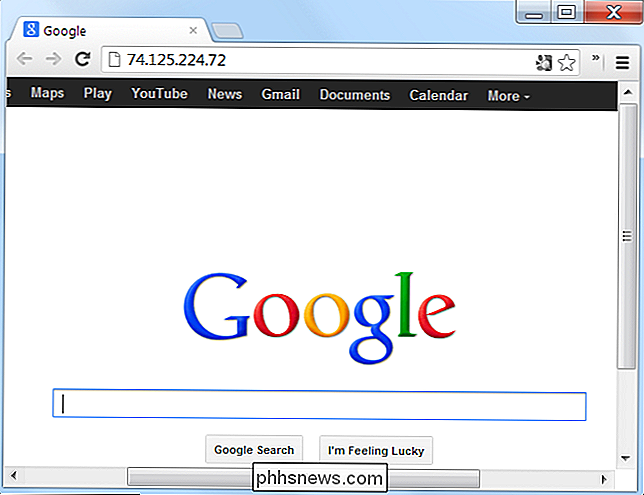
Se o método de endereço IP funcionar, mas você ainda não conseguir acessar o google.com, é um problema com seus servidores DNS. Em vez de esperar que seu provedor de serviços de Internet resolva o problema, tente usar um servidor DNS de terceiros, como OpenDNS ou Google Public DNS.
Por fim, a maioria dos problemas de conexão é provavelmente um problema de outra pessoa. não pode necessariamente resolvê-los sozinho. Muitas vezes, a única coisa que você pode fazer é aguardar o seu provedor de serviços de Internet ou um site específico para corrigir o problema que está ocorrendo. (No entanto, a reinicialização de um roteador fragmentado pode resolver muitos problemas.)
Se você estiver com problemas, pode sempre tentar ligar para seu provedor de serviços de Internet no telefone - afinal, você os está pagando por esse serviço. Eles também poderão dizer se é um problema que outros usuários também estão tendo - ou se é um problema do seu lado.

Como desativar a luz de status em seu Nest Cam
Por padrão, o Nest Cam tem uma luz de status na frente que é bastante sutil, mas ainda pode ser uma distração dependendo de como você usa a câmera. Veja como desligá-lo. RELACIONADOS: Como diminuir o brilho ofuscante das luzes de LED de seus gadgets Essas minúsculas luzes LED em todos os seus componentes eletrônicos são um pouco irritantes, e há maneiras de cobrir -los ou, pelo menos, diminuí-los para que eles sejam menos duras.

Como identificar uma música em qualquer smartphone, PC ou tablet
O que é essa música tocando agora? Em um ponto, sua melhor aposta era esperar que seu amigo soubesse - ou tentasse ouvir as letras e procurá-las. Agora, você pode apenas ter seu telefone, tablet ou PC para ouvi-lo. Tudo isto é incorporado em sistemas operacionais modernos. O Shazam foi o aplicativo que realmente trouxe identificação de músicas para as massas, e ainda está disponível em smartphones e tablets modernos.



